
集中線、というフィルターがある。
これはシーンに勢いをつけたり、注目してほしいところに読者の目を導く効果がある。
僕は別にマンガを描いているわけではないが、記事に使うイラストとして何度か使ってきた集中線だ。無料お絵かきソフトとはいえ、Firealpaca なら簡単に集中線のフィルターも使えるので、今回はそちらについて。
もくじ
Firealpaca 『集中線』フィルターの使い方

今回は例として上のようなイラストを使っていく。キャラクターは漫画『Helck』からヘルク
線がけっこう雑だけど、それは僕の技量・集中力不足によるもので、素晴らしい線画もかけるFirealpacaなのでその点 注意するように。
それでは実際に集中線フィルターを使っていくよ。
集中線設定ウィンドウを開く

ツールバーの
フィルタ(R)> 集中線
から集中線設定ウィンドウが開くよ。
画面中央に設定ウィンドウが出るんだけど、邪魔な場合はちょっとずらそう。
各種設定
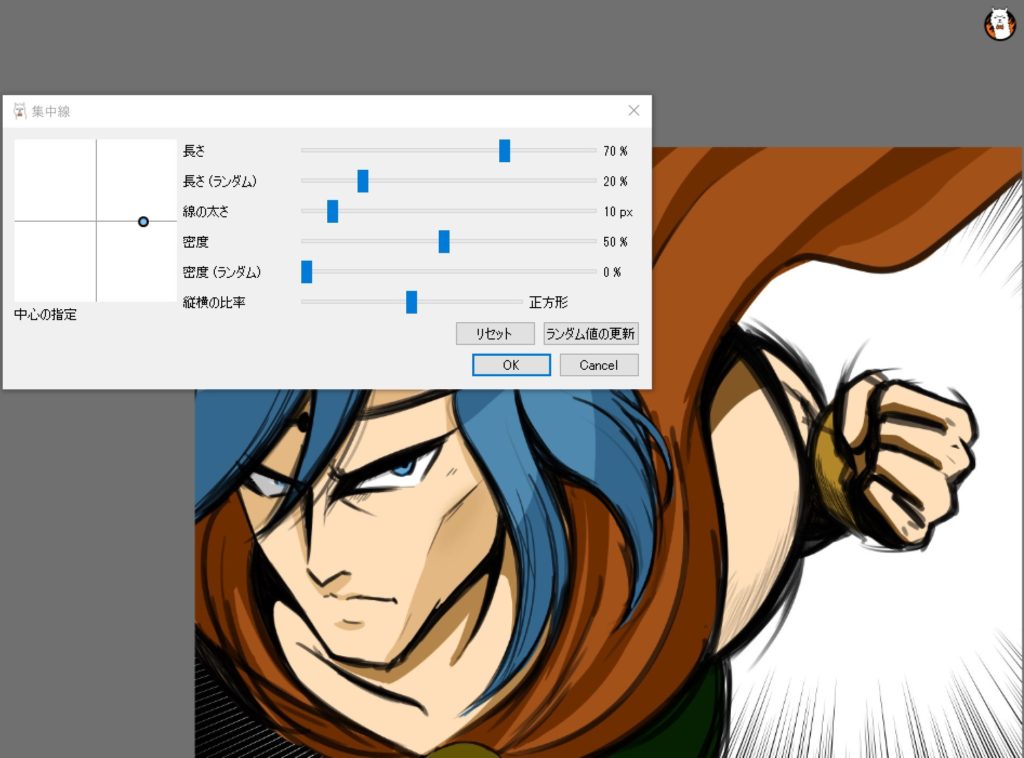
それでは各種設定について。
まずは、ウィンドウ左にあるのが『中心の指定』ね。ここを動かすことで集中線の中心を設定できるぞ。画面中央にウィンドウがあると見づらい場合が多いので、その際はウィンドウを移動させよう。
上から順に説明していくぞ。
長さ
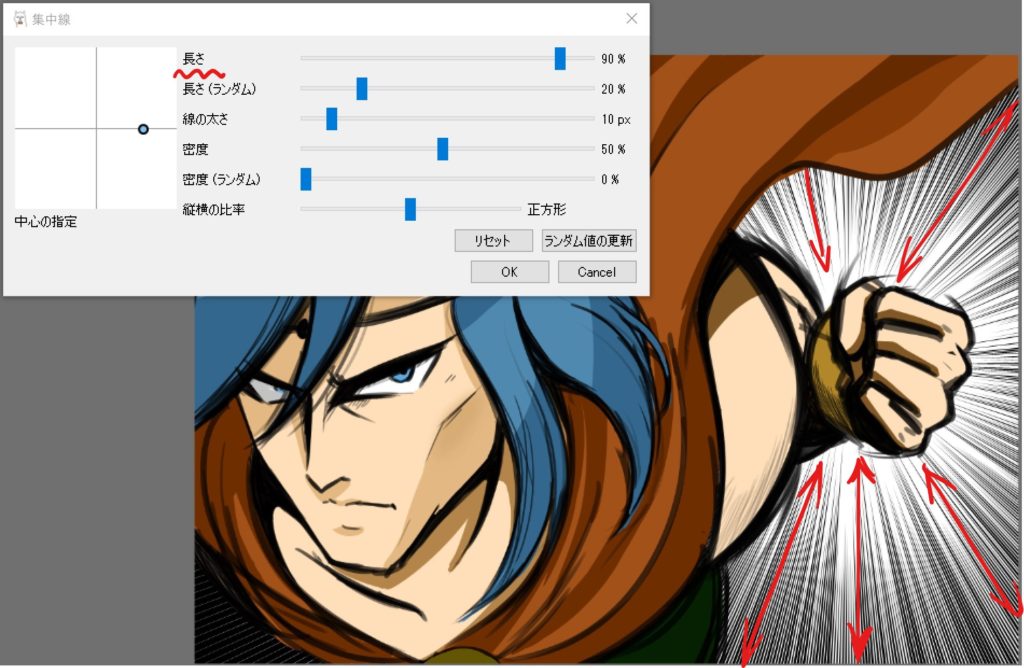
長さ、の値を上げると上のように線が長くなるぞ。
長さ(ランダム)
お次は『長さ(ランダム)』の値をいじってみよう。
値を低く設定してみると、

こんな感じになる。長さが均一になって、どことなくふわっとした感じになった。
値を上げていくと、
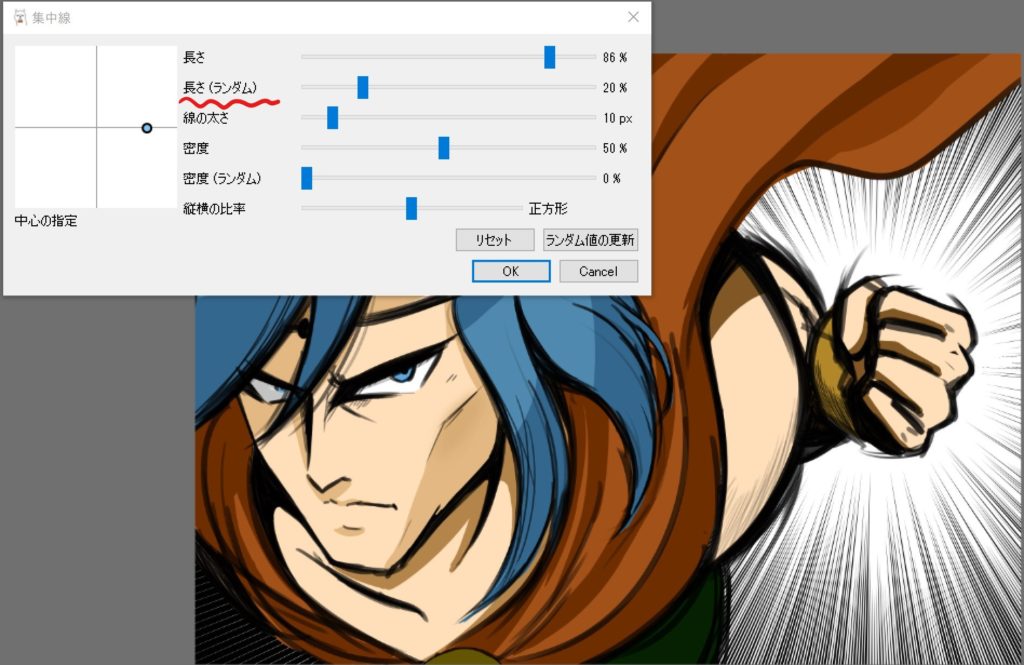
僕の思い描いていた感じの集中線になった。
線の太さ
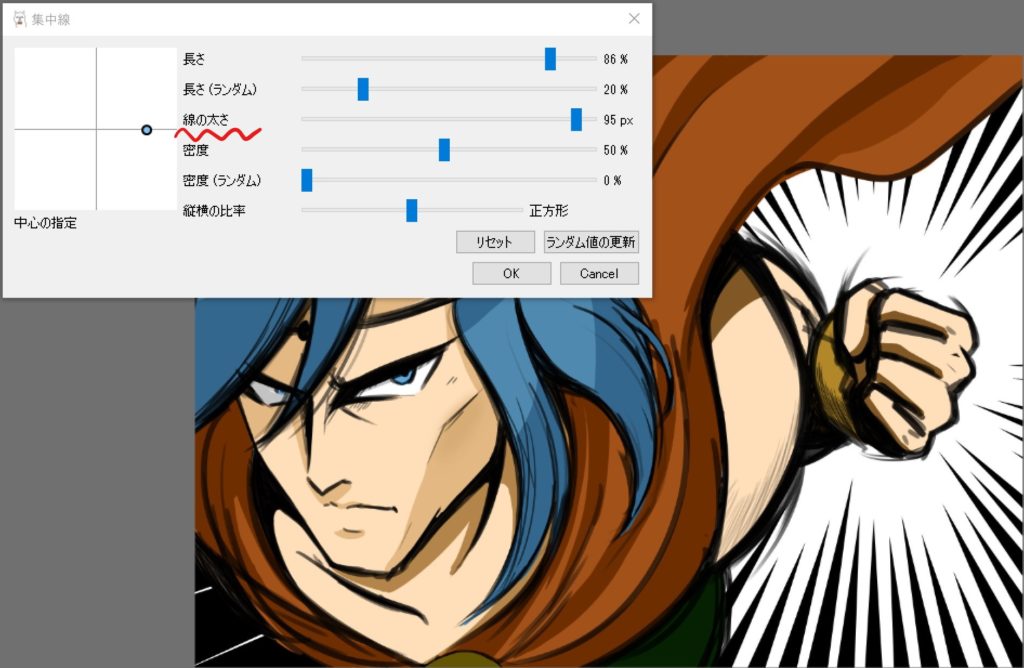
線の太さをMAX近くに設定すると上のような感じになる。
今回は「25」あたりに設定すると好みの集中線に仕上がった。
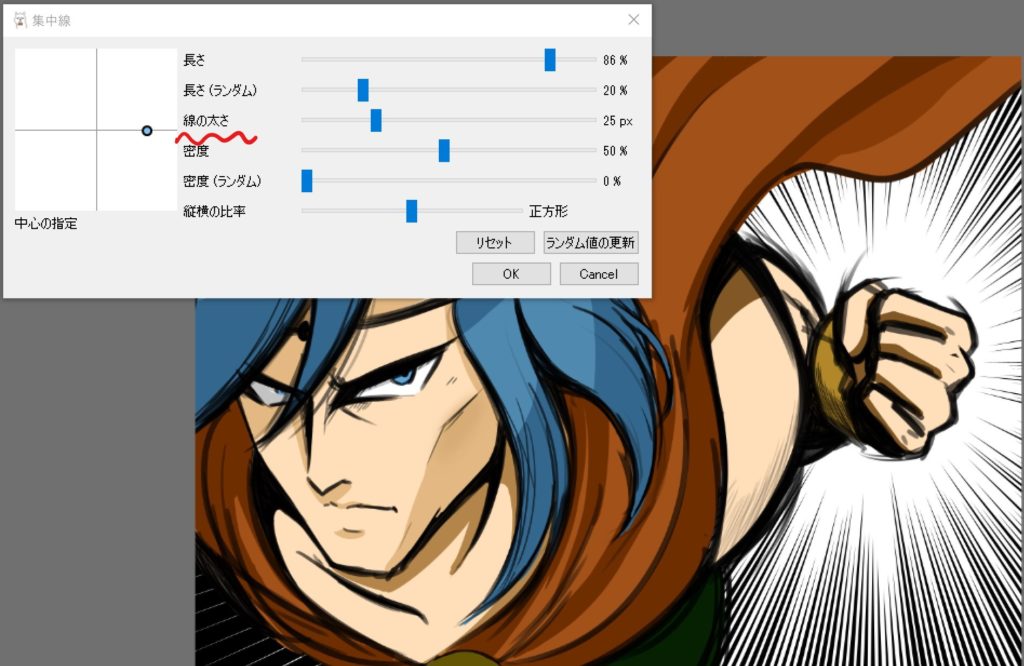
密度
密度の設定をいじる。
設定を低くすると
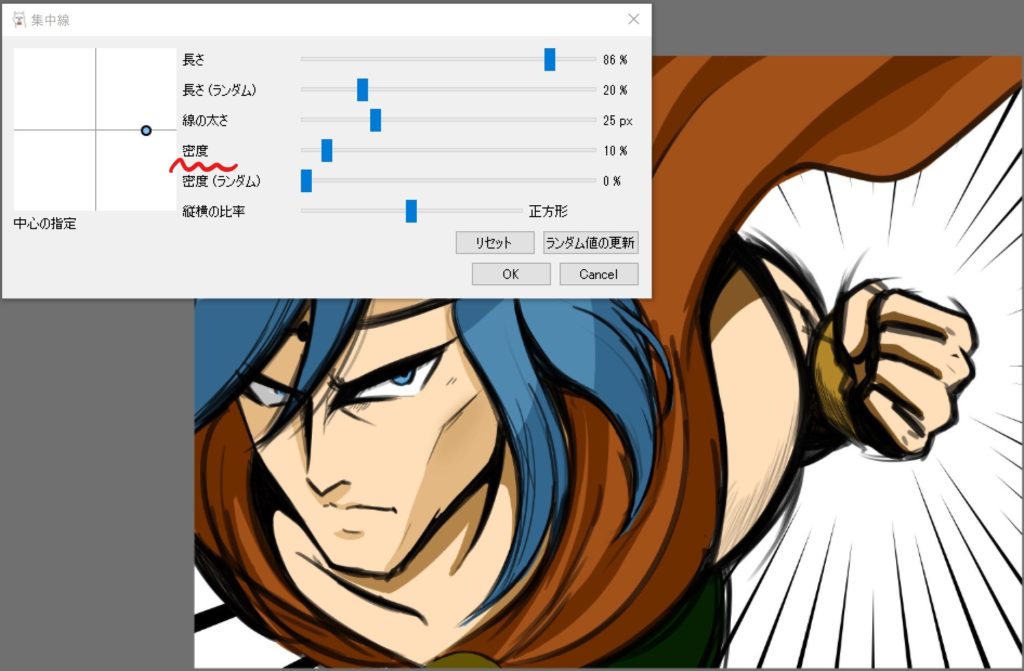
こんな感じ。
線の間隔がスッカスカになった。
値を高くすると
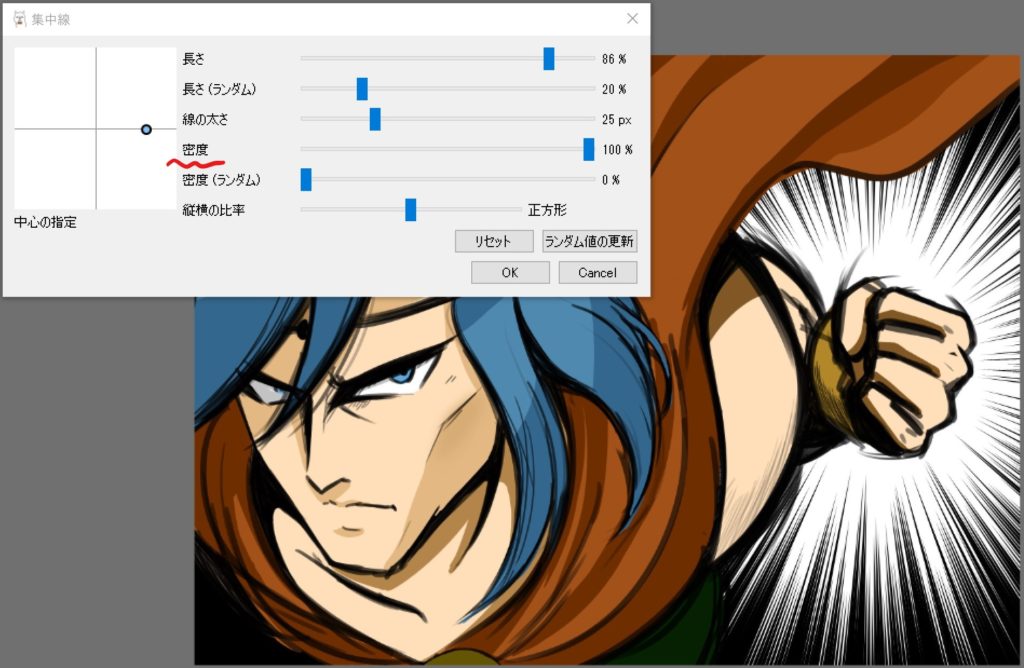
うむ、迫力が出た。今回の絵には高い値がマッチした気がする。
密度(ランダム)&ランダム値の更新
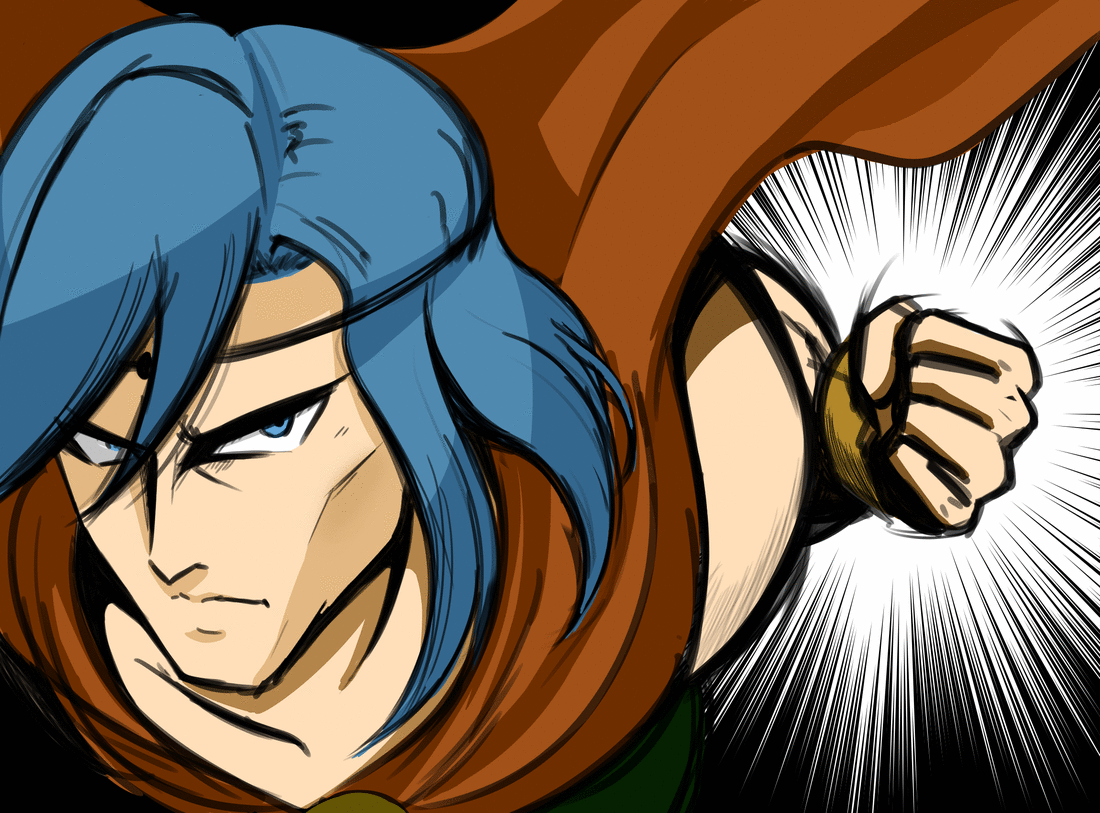
それぞれいじると上のGIFのような感じになる。
感じになる、と曖昧な表現で申し訳ないが、こればっかりは自分で触れてなんとなく理解してくれたほうが良いと思う。
ベタフラッシュの設定
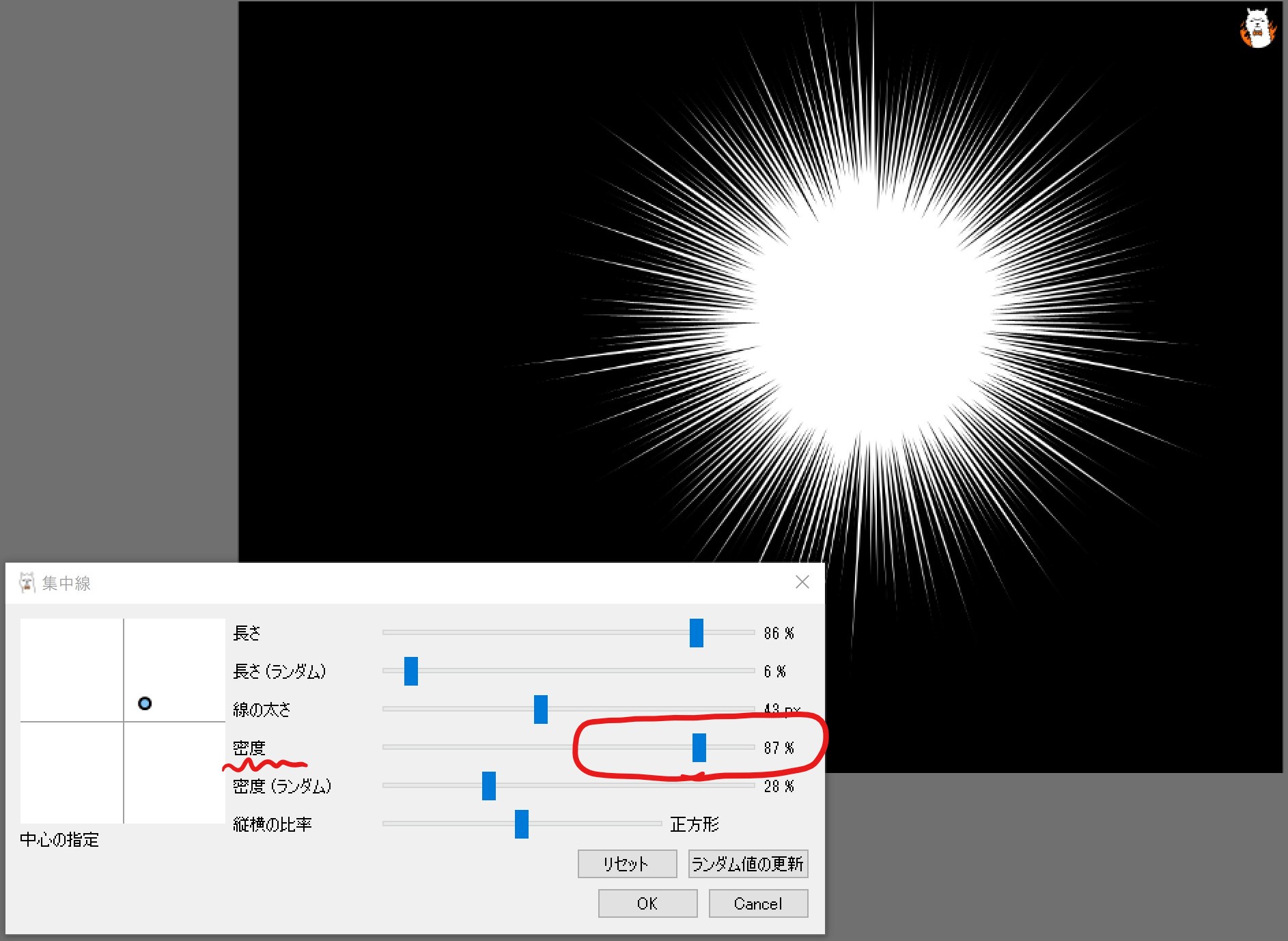
『密度』の設定値を高めにすればベタフラッシュになるよ。お手軽だね。
まとめ Firealpaca 集中線

そんな感じだ。
どう?Firealpaca ?使いやすそうでしょ??ねぇ??
記事を書くに至った経緯は、漫画家のアシスタントがしたいと思って募集に応募しようとしたら募集要項に『クリスタ、もしくはイラスタ・コミスタを使えること』というものがあってな。Firealpaca は門前払いだったわけだよ……
はぁ、めちゃくちゃ応援してる漫画家さんのアシスタントだけに給料が発生しなくとも手伝いたかったのに……という行き場のない空しさ。諸君らがFirealpaca を使って素晴らしい絵を描いてくれれば必然的にFirealpacaの知名度も上がることだろうので頼むよ、Firealpacaで良い絵を描け。。
以上!


















